<p>VSCode在云原生开发中的核心优势体现在扩展生态、集成终端、远程开发和轻量高效四个方面。它通过Docker与Kubernetes扩展实现容器和集群的直接管理,结合云平台工具链集成,支持从编码、构建到部署的全链路操作;内置终端无缝执行kubectl、docker等命令,提升操作连贯性;Remote - Containers等扩展确保开发环境与生产一致,避免“在我机器上能跑”的问题;配合devcontainer.json可快速搭建标准化环境,团队协作更高效;通过launch.json配置调试器,实现本地或远程容器内应用的断点调试,结合端口转发可在Kubernetes Pod中高效定位问题;YAML、GitLens等扩展强化代码质量与协作体验,最终形成一个高度定制化、流畅且一致的云原生开发工作流。</p>

使用VSCode进行云原生应用开发,在我看来,不仅仅是技术栈的选择,更是一种工作流的优化和效率的提升。它的核心价值在于,将传统开发工具的强大功能与云原生生态的敏捷性无缝融合,让开发者能在一个统一且高度可定制的环境中,完成从代码编写、容器化、部署到调试的全链路操作。
要充分利用VSCode进行云原生应用开发,首先要做的就是将其打造成一个“云原生工作站”。这包括安装一系列核心扩展,并学会如何将它们串联起来,形成一套流畅的开发流程。
最直接的方法是,从Docker和Kubernetes的扩展开始。它们是云原生世界的基石。Docker扩展能让你在VSCode侧边栏直接管理镜像、容器,甚至构建和运行Docker Compose项目。而Kubernetes扩展则允许你连接到集群,查看资源,部署YAML文件,甚至直接在VSCode中进行端口转发和日志查看。
接下来,根据你选择的云平台(如Azure、AWS、GCP),安装相应的云服务扩展。这些扩展通常提供与云资源交互的界面,比如部署函数应用、管理存储桶、查看虚拟机状态等。它们将云服务的操作集成到IDE中,省去了频繁切换命令行或浏览器控制台的麻烦。
语言支持也是关键。无论你是用Go、Python、Node.js还是Java开发云原生应用,确保安装了对应的语言扩展,它们会提供代码补全、语法高亮、调试器等基础功能。
最后,远程开发扩展(如Remote - Containers、Remote - SSH、WSL)是我个人认为的“杀手锏”。它们允许你在容器内部、远程服务器上或者WSL环境中直接开发,这意味着你的开发环境可以与生产环境保持高度一致,大大减少了“在我机器上能跑”的问题。你可以直接在容器里进行调试,这对于微服务架构的应用来说尤其方便。
整个流程可以这样理解:在VSCode中编写代码,利用Docker扩展构建容器镜像,通过Kubernetes扩展将应用部署到本地或远程集群,再结合云服务扩展进行资源管理和部署,最后通过远程开发和调试工具定位问题。
在我看来,VSCode之所以能在云原生开发领域占据一席之地,甚至成为许多开发者的首选,其优势并非单一的,而是多方面协同作用的结果。
首先,其无与伦比的扩展生态系统是最大的亮点。这不仅仅是数量多,更在于质量高且覆盖面广。从Docker、Kubernetes这些基础工具,到各种云服务提供商(AWS Toolkit, Azure Tools, Google Cloud Code),再到各种编程语言(Go, Python, TypeScript)的深度支持,几乎你能想到的云原生开发环节,都有高质量的扩展来提供帮助。这意味着你可以根据自己的需求,高度定制化你的开发环境,让VSCode真正成为你的“瑞士军刀”。这种灵活性,是许多传统重型IDE难以比拟的。
其次,集成化的终端体验。云原生开发离不开命令行工具,无论是
kubectl
docker
helm
terraform
kubectl apply -f
再者,卓越的远程开发能力。这一点对云原生开发者来说尤其重要。Remote - Containers、Remote - SSH、WSL等扩展,让开发者能够直接在容器内部、远程服务器上或WSL环境中进行开发。这不仅解决了开发环境与生产环境一致性的问题,也使得在资源受限的本地机器上开发大型云原生项目成为可能。想象一下,你的所有开发依赖都在一个Docker容器里,团队成员共享同一个
devcontainer.json
最后,轻量级与高性能的平衡。VSCode启动速度快,资源占用相对较少,但却提供了接近全功能IDE的体验。它不像某些IDE那样臃肿,但该有的功能,如智能代码补全、强大的调试器、Git集成等,一个不缺。这种“轻巧而强大”的特性,使得它在各种硬件配置下都能表现出色,尤其适合在云端虚拟机或资源受限的开发环境中运行。
优化VSCode的云原生开发体验,不仅仅是安装几个扩展那么简单,更在于精细的配置和习惯的养成。这就像打造一辆赛车,除了引擎,悬挂、轮胎、甚至驾驶舱的人机工程学都至关重要。
首先,核心扩展的精选与配置是基础。除了前面提到的Docker、Kubernetes和云服务扩展,我强烈建议安装一些辅助性的扩展:
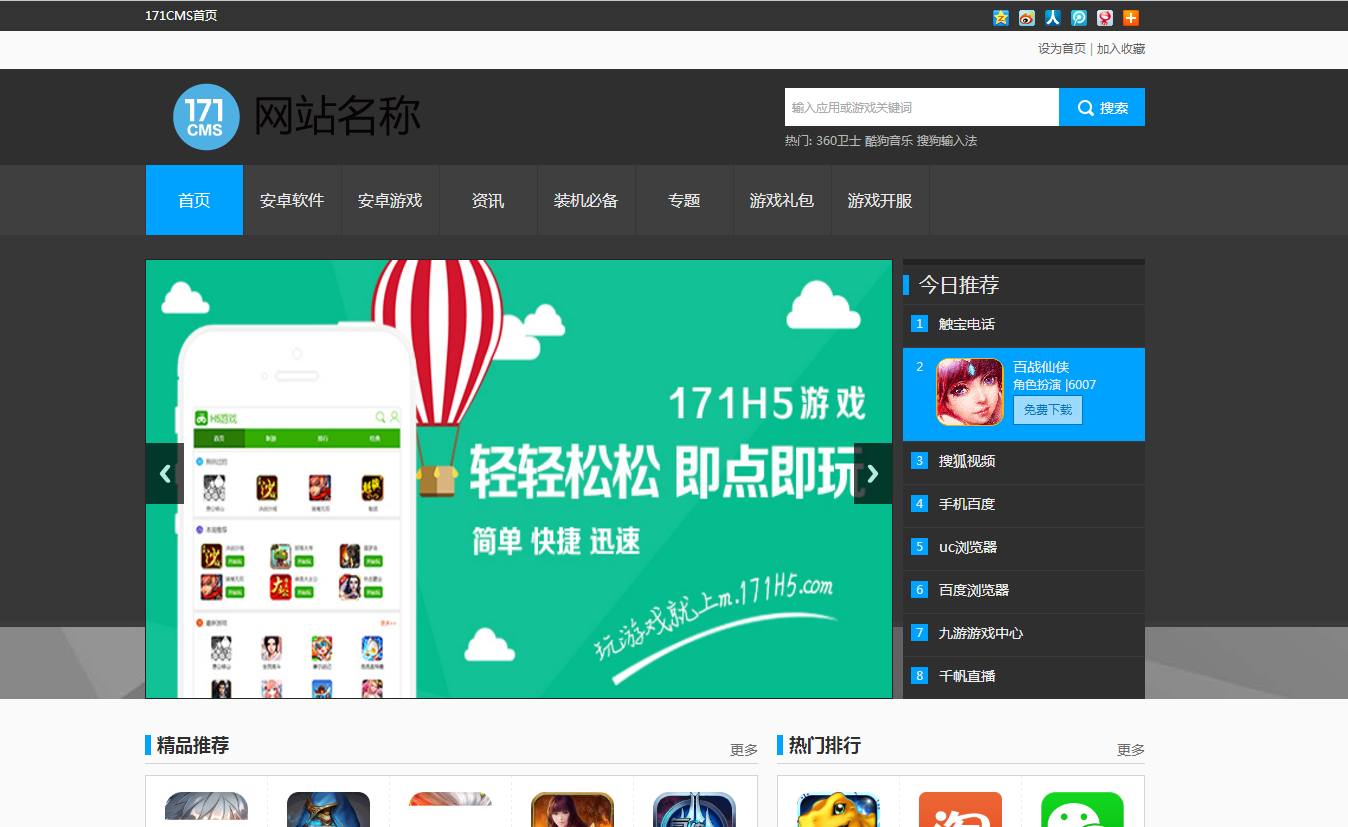
171cms应用市场系统是国内首款针对APP应用市场而生开源的CMS,pc站+wap站+APP原生客户端三站合一,提供完整的APP应用市场搭建、运营、推广一站式解决方案。 软件介绍: 1、免费开源,自动采集功能 2、精美模板多样化,自定义模板,自定义标签 3、原生APP客户端,PC+wap多终端进行推广 安装步骤: 1、第一步,安装包解压,通过FTP上传到配置好的网站根目录下,在浏
 305
305

其次,settings.json
files.autoSave: "onFocusChange"
"afterDelay"
terminal.integrated.fontSize
.vscode/settings.json
举个例子,为了更好地编写Kubernetes YAML文件,你可以在
settings.json
{
"yaml.schemas": {
"kubernetes": "glob:**/pod-*.yaml" // 示例:为特定文件类型应用Kubernetes schema
},
"editor.tabSize": 2, // YAML通常使用2个空格缩进
"files.associations": {
"*.yaml": "yaml",
"*.yml": "yaml"
}
}这能让VSCode更好地理解你的YAML文件结构,提供更智能的补全和校验。
再者,远程开发环境的预配置。如果你经常使用Remote - Containers,花时间编写一个完善的
.devcontainer/devcontainer.json
devcontainer.json
kubectl
helm
terraform
最后,键盘快捷键的熟练运用和自定义。VSCode有大量的快捷键,掌握它们能显著提高操作速度。对于一些你经常执行但没有默认快捷键的操作(比如快速切换到某个特定的终端面板,或者运行一个自定义的任务),你可以通过修改
keybindings.json
在云原生环境中调试应用,通常比单体应用要复杂得多,因为你面对的是容器、服务网格、分布式日志等多个抽象层。VSCode提供了一些非常强大的功能,可以帮助我们高效地应对这些挑战。
首先,本地容器化应用的调试是基础。利用VSCode的Docker扩展和内置的调试器,你可以直接在本地的Docker容器中运行和调试应用。这通常通过在
launch.json
attach
launch
launch.json
type: "node", request: "attach"
// .vscode/launch.json 示例 (Node.js 应用在 Docker 容器中调试)
{
"version": "0.2.0",
"configurations": [
{
"type": "node",
"request": "attach",
"name": "Attach to Docker Node.js",
"port": 9229, // 容器中 Node.js 调试端口
"address": "localhost", // 如果容器端口映射到本地
"localRoot": "${workspaceFolder}",
"remoteRoot": "/app", // 容器内应用路径
"protocol": "inspector"
}
]
}在运行容器时,你需要确保将应用的调试端口映射到本地,例如
docker run -p 9229:9229 ...
其次,远程Kubernetes集群中的调试则需要一些额外的技巧。最常见的方法是端口转发(Port Forwarding)结合远程附加调试。你可以使用
kubectl port-forward <pod-name> <local-port>:<container-port>
launch.json
对于更复杂的场景,一些云原生工具如Skaffold或Tilt可以与VSCode的远程开发扩展结合使用。它们能够自动化地在开发迭代中重新构建、部署和同步代码到Kubernetes集群,并提供与VSCode调试器集成的能力。例如,Skaffold的
skaffold debug
launch.json
此外,利用日志和指标也是调试不可或缺的一部分。VSCode的集成终端可以让你方便地运行
kubectl logs <pod-name>
stern
最后,开发环境与生产环境的一致性,从某种意义上说,也是一种调试策略。通过Remote - Containers等工具,在本地使用与生产环境镜像高度相似的开发容器,可以最大程度地减少环境差异导致的“在我机器上能跑,到线上就不行”的问题。这种预防性的措施,能从源头上减少调试的复杂性。
以上就是如何通过 VSCode 进行云原生应用开发?的详细内容,更多请关注php中文网其它相关文章!

每个人都需要一台速度更快、更稳定的 PC。随着时间的推移,垃圾文件、旧注册表数据和不必要的后台进程会占用资源并降低性能。幸运的是,许多工具可以让 Windows 保持平稳运行。




Copyright 2014-2025 https://www.php.cn/ All Rights Reserved | php.cn | 湘ICP备2023035733号